

Escrito por Nathan E. Malpass, Última actualización: 21 de octubre de 2019
iCloud es una plataforma de almacenamiento de datos en la nube que Apple ofrece a los usuarios de sus dispositivos. Su objetivo principal es sincronizar contenido (incluidas aplicaciones y fotos) entre todos los dispositivos Apple de un usuario. Por lo tanto, debido a esta funcionalidad de sincronización, un usuario puede acceder a sus datos desde cualquier dispositivo iOS en cualquier momento y en cualquier lugar.
Todos los archivos multimedia que capturó en sus dispositivos iOS se pueden cargar en iCloud. Podemos ver fotos de iCloud en línea. Esto solo es posible si activa la sincronización de la "Biblioteca de fotos de iCloud" en todos los dispositivos iOS que tenga.
iCloud ofrece a sus usuarios 5GB de espacio de almacenamiento de forma gratuita. Para tener más espacio de almacenamiento, debe pagar una cierta cantidad de dinero. O bien, es posible que desee liberar más espacio eliminando archivos innecesarios y moviendo los importantes a otras plataformas (o dispositivos) de almacenamiento.
Una vez que se active la opción para iCloud Photos, cada imagen y video que capture con su dispositivo iOS (y agregado a la aplicación Photos) desde cualquier dispositivo iOS que tenga, se moverá a una biblioteca y luego se cargará a la de iCloud. Esto sucede automáticamente y ha tenido acceso remoto a sus archivos multimedia.
Dado que sus archivos multimedia están en iCloud, puede fácilmente ver fotos de iCloud en línea a través de cualquier dispositivo que desee. En esta guía, le enseñaremos cómo hacerlo. Por ejemplo, le enseñaremos cómo ver las fotos de iCloud a través de su iPad o iPhone.
También le enseñaremos cómo hacerlo en un dispositivo Android o una PC con Windows. Pero primero, le diremos cómo hacer un mejor uso del espacio de almacenamiento de iCloud mediante el uso de una herramienta de transferencia para mover sus archivos (incluidas sus fotos) de una plataforma a otra. Empecemos.
Libere más espacio de almacenamiento a través de la transferencia telefónicaA: Cómo ver fotos de iCloud en línea usando iPhones o iPadsB: Visualización de fotos de iCloud en línea con la cuenta de iCloudC: Ver fotos de iCloud en línea usando dispositivos AndroidD: Cómo retirar fotos de iCloud usando su PC con WindowsPara envolver todo
Para liberar más espacio de almacenamiento dentro de sus dispositivos iOS y, en última instancia, el iCloud con el que se sincronizan los archivos, debe usar Transferencia de teléfono FoneDog. Esta es una herramienta que le permite transferir archivos entre dispositivos Android, iOS y computadora.
Estos son los pasos que debe seguir para usarlo:
Paso 01: descargue, instale e inicie FoneDog Phone Transfer en su computadora.
Paso 02: conecta el dispositivo iOS a la computadora con el cable USB. Espere hasta que el software reconozca su dispositivo.
Paso 03: seleccione los tipos de datos que desea transferir. En este caso, vamos a seleccionar Fotos. También puede seleccionar otros tipos de datos.
Paso 04: siga las instrucciones en pantalla para transferir datos de un dispositivo a otro. En este caso, es posible que desee transferir sus fotos desde su dispositivo iOS a su computadora.
Paso 05: espera hasta que se complete todo el proceso. Expulse de forma segura su dispositivo iOS de la computadora.
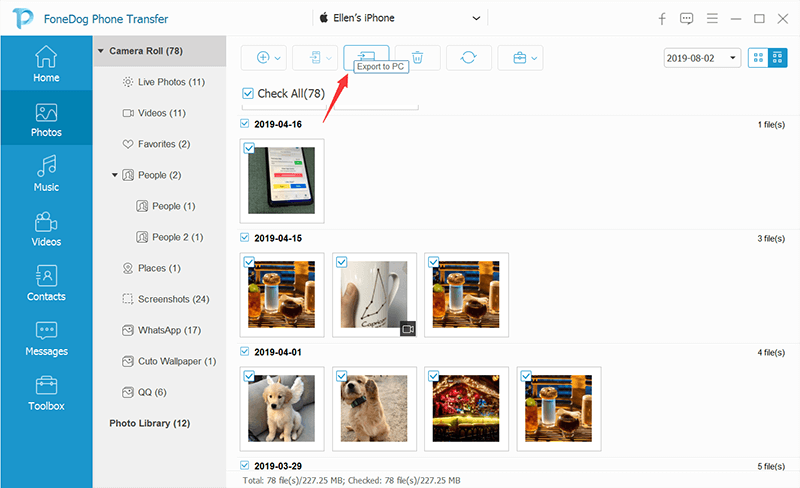
Para ver fotos de iCloud, debe asegurarse de que esté activado en su iPhone o iPad. Por supuesto, debe tener su dispositivo iOS conectado a Internet. Estos son los pasos que debe seguir para ver sus fotos de iCloud en línea utilizando dichos dispositivos iOS:
Paso 01: conéctese a una red Wi-Fi y active fotos de iCloud en su iPhone o iPad.
Paso 02: visite la aplicación Fotos.
Paso 03: en la parte inferior de la interfaz, elija Fotos.
Paso 04: elija la pestaña Álbumes para verlo todo, incluido el contenido multimedia que contiene.
Paso 05: una vez que haya habilitado iCloud Photos, se verá un álbum con la etiqueta "Todas las fotos". Esto se mostrará en lugar del contenido del álbum "Camera Roll".
Paso 06: ahora, puede obtener una vista previa de las fotos dentro de iCloud en su iPhone o iPad.
Asegúrese de haber activado la biblioteca de fotos de iCloud en sus dispositivos iOS. De esta forma, todas las fotos se sincronizan automáticamente con las de iCloud. Aquí le mostramos cómo usar un navegador web para ver fotos de iCloud en línea:
Paso 01: inicia un navegador web.
Paso 02: visite iCloud.com.
Paso 03: ingrese su ID de Apple y la contraseña correspondiente.
Paso 04: abre el ícono para Fotos.
Paso 05: vea todas las imágenes guardadas en su cuenta de iCloud. 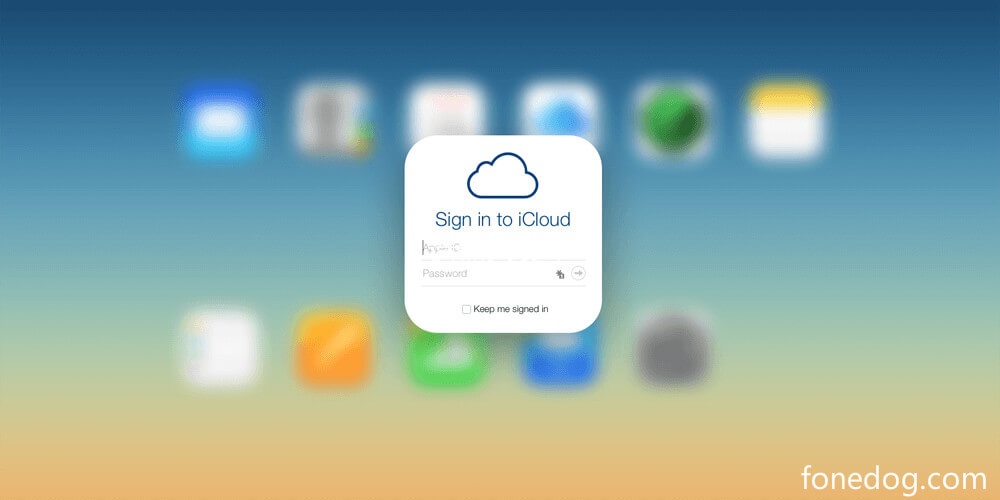
Aquí están los pasos sobre cómo hacerlo:
Paso 01: inicia Chrome o cualquier otro navegador web con tu dispositivo Android.
Paso 02: visite iCloud.com.
Paso 03: presione el botón Configuración que parece tres puntos dentro del navegador.
Paso 04: elija "Sitio de escritorio"
Paso 05: ingrese su ID de Apple y contraseña.
Paso 06: visite la sección de fotos para ver fotos de iCloud en línea.
Hay dos formas diferentes de hacer esto. El primero es mediante el uso de un navegador web. El segundo sería usar la aplicación iCloud para PC con Windows. Estos son los pasos que debe seguir para ver las fotos de iCloud en línea usando su PC con Windows en la aplicación especial:
Paso 01: descargue e instale iCloud para Windows. Reinicie la computadora después.
Paso 02: abre la aplicación en tu PC.
Paso 03: inicie sesión con su ID de Apple y su contraseña correspondiente.
Paso 04 - Presione "Opciones". Esto se encuentra justo al lado del de Fotos.
Paso 05: marca la casilla que dice "Biblioteca de fotos de iCloud".
Paso 06: marque la casilla que dice "Descargar nuevas fotos y videos a mi PC".
Paso 07: presione Listo y luego Aplicar.
Paso 08: abre un explorador de archivos en tu computadora. Encuentre la ubicación de la carpeta que contiene las fotos descargadas. Esto se puede ver en la sección "Descargar nuevas fotos y videos a mi PC" anteriormente.
Paso 09: presione la carpeta de Descargas para ver las fotos de iCloud.
En esta guía, le hemos enseñado cómo ver fotos de iCloud en línea. Se puede hacer usando iPads, navegadores web, dispositivos Android e incluso PC con Windows. Finalmente, recomendamos que para liberar más espacio de almacenamiento dentro de su cuenta de iCloud, es mejor usar FoneDog Phone Transfer para mover archivos desde sus dispositivos iOS a otra plataforma de almacenamiento.
¿Qué hay de tí? ¿Cómo ves tus fotos de iCloud? ¿Cuál es tu método favorito para hacerlo en línea? Háganos saber en la sección de comentarios.
Comentario
Comentario
Transferencia de teléfono
Con el teléfono fonedog, los datos del iPhone, Android, Ios y PC se pueden transferir a cualquier lugar sin perderlos.Me gustan las fotos, las noticias, la libreta de direcciones, la música, etc.
descarga gratuitaHistorias de personas
/
InteresanteOPACO
/
SIMPLEDificil
Gracias. Aquí tienes tu elección:
Excellent
Comentarios: 4.8 / 5 (Basado en: 98 El número de comentarios)